|
Voici un tutorial qui vous aidera à créer de nouvelles couleurs pour vos objets.
Ce tutorial ainsi que les images
sur cette page appartiennent au site Twisted Sims, pour voir le tutorial dans sa version originale en anglais, cliquez
sur une des images de Twisted Sims. Si vous ne possédez pas les programmes mentionnés au début du tutorial,
visitez leur site, vous trouverez des liens qui vous permettrons de télécharger ce qui vous manque.
Les bases de la recoloration
d'objets
écris par Carrie
Ce qu'il vous faut:
1-
Le programme SimPE
2- Le programme Color Enabler Package
3- Le programme Adobe
Photoshop
Le tutorial suivant vous montrera comment utiliser
le programme 'Wizards of SimPE', qui est inclus avec SimPE, et créer des recolorations de
base des objets qui sont déjà dans le jeu. Si ce n'est pas déjà fait, allez télécharger le programme SimPE et les outils nécessaires
à son bon fonctionnement. Je vous suggère aussi de télécharger le Color Enabler Package.
Pour les recolorations d'images j'utiliserai Adobe
Photoshop CS2 mais n'importe quelle version fera l'affaire.
Utiliser le 'Wizards of SimPE'
Quand vous aurez installé SimPE, allez dans
le dossier où vous l'avez installé. Là, vous trouverez le fichier 'Wizards of SimPE.exe'. Je vous
suggère de créer un raccourci pour ce programme et de le placer sur votre bureau, il sera plus facile
d'accès quand vous en aurez besoin. Ouvrez le programme et vous verrez cet écran:
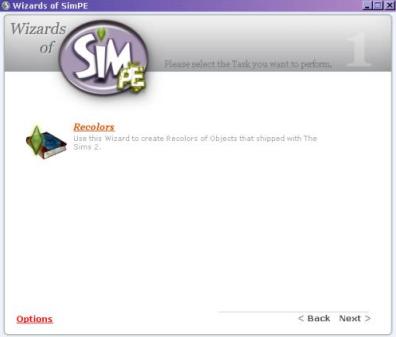 Cliquez sur le lien Recolors pour
accéder à l'écran suivant. Gardez à l'esprit que ça pourrait prendre quelques minutes à charger dépendamment du nombre d'objets
disponibles dans votre jeu. Quand l'écran aura fini de charger, il aura l'air de ceci:
Pour ce tutorial, nous recolorerons le 'Cheap
Eazzzzze Puffy Recliner'. N'importe quelle chaise peut aussi faire l'affaire. Descendez un peu sur la page et cliquez
sur la chaise, ensuite Next.
Dans l'écran suivant, vous verrez les différentes
couleurs qui sont déjà disponibles. Choisissez la première option et assurez-vous que les options
'fabric' et 'Autoselect matching Textures' sont sélectionnées. Cliquez sur Next.
Comme vous pouvez le voir, le programme à chargé le
fichier de texture que nous utiliserons.
Choisissez la texture et cliquez
sur Export. Ceci amènera une nouvelle fenêtre qui vous demandera de sauvegarder le fichier.
Je vous suggère de créer un dossier séparé dans lequel vous pourrez sauvegarder toutes vos recolorations,
et, dans ce dossier, créez d'autres sous-dossiers dans lesquels vous sauvegarderez chaque recoloration. Quand
vous sauvegardez les fichiers de textures, essayez de leur donner des noms originaux. Par exemple, je nommerai cette recoloration
greenpuffychairch22106. Pour votre usage personnel, il est toujours mieux d'inclure dans le nom vos
initiales et la date de création.
Après avoir sauvegardé la texture, votre dossier devrait
ressembler à ça:
Ensuite, nous allons l'éditer dans notre programme
de peinture. Ouvrez le fichier et choisissez l'outil Rectangular Marquee Tool.
Sélectionnez la partie rouge de la
chaise.
Après avoir fait cela, allez à Image,
ensuite Adjustments et choisissez Hue/Saturation. Cochez la case Colorize
et ensuite glissez le bougeur du Hue jusqu'à 126 et celui de Saturation jusqu'à 56. Ceci
donnera à notre texture une belle couleur verte. Sentez-vous libre si vous voulez aussi recolorer la partie en bois en utilisant
le même processus, mais cela n'est pas nécessaire.
Il est maintenant temps de sauvegarder
notre texture. Allez à Files et Save as. Réenregistrez-le avec le même nom
dans le dossier où il se trouve. Quand il vous demandera si vous voulez remplacer le fichier existant, cliquez
sur Yes. Retournez dans le programme de Wizards
of SimPE. Assurez-vous que la texture est sélectionnée et cliquez sur Import. Ceci
ouvrira le dossier sur votre disque dur où vous avez sauvegardé la texture.
Sélectionnez ce fichier et cliquez sur Open.
La texture recolorée va maintenant apparaître.
Choisissez la texture et cliquez
sur Next. Ceci fera apparaître une nouvelle fenêtre où il vous sera demandé de choisir un nom
pour le fichier. Je vous suggère d'utiliser le même nom que celui pour la texture.
Cliquez sur Finish. Ceci fera apparaître
un message disant que votre recoloration à été sauvegardée. Notre nouveau fauteuil vert devrait maintenant être disponible
dans le jeu.
Pour en être certain, vous pouvez aller au dossier
Mes Documents\EA Games\Les Sims 2\Downloads. La nouvelle texture se trouvera dans un fichier PACKAGE.
C'est toujours mieux d'aller voir de quoi un nouvel
objet à l'air dans le jeu avant de rendre le fichier disponible à télécharger au public. Allons voir de quoi
ce fauteuil à l'air dans le jeu.
Lancez votre jeu des Sims 2
et une fois en jeu, accédez au mode Achat et choisissez les fauteuils. Comme vous pouvez
le voir, votre nouvel objet est disponible dans les choix. Vous pouvez voir à la petite étoile (*) dans le coin inférieur
droit que cet objet à été fait maison.
Sélectionnez le fauteuil et placez-le à un endroit
où votre Sim pourra y avoir accès facilement et être en mesure de le tester.
C'est un succès! Notre nouvelle chaise semble
bien fonctionner aussi. Félicitations, vous avez créé votre première recoloration!
Ce tutorial à été écris par Carrie
du site Twisted Sims.
Cliquez ICI pour revenir à la page Les Tutoriaux
|

